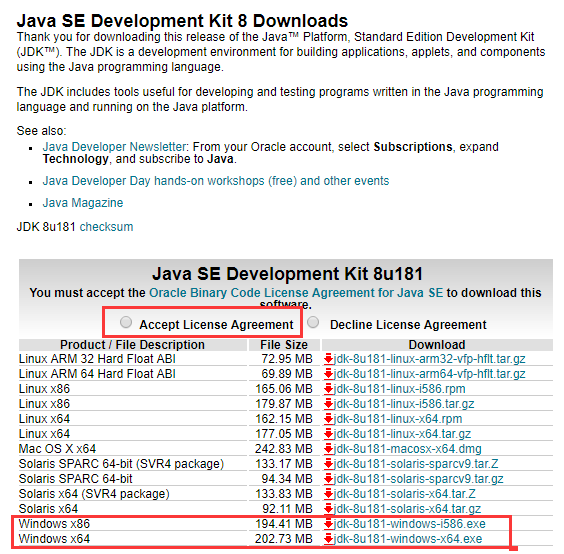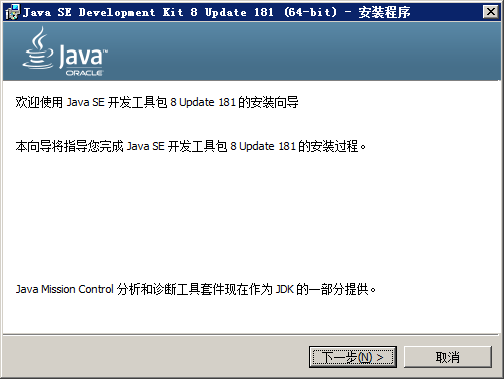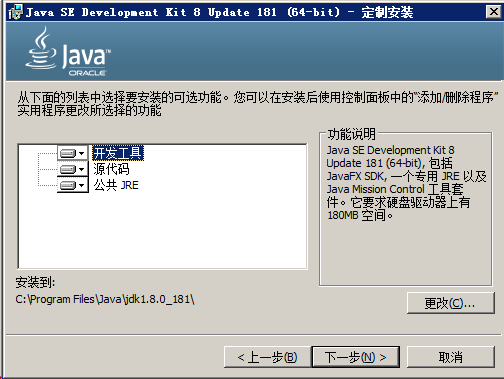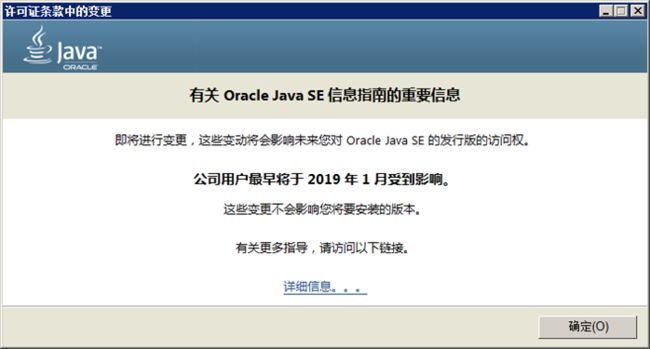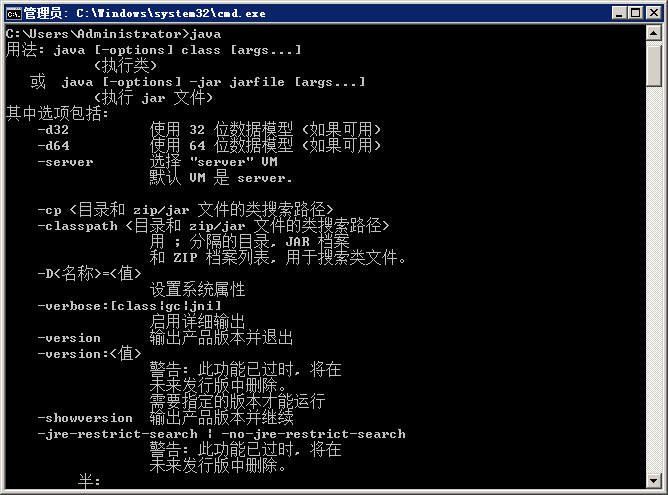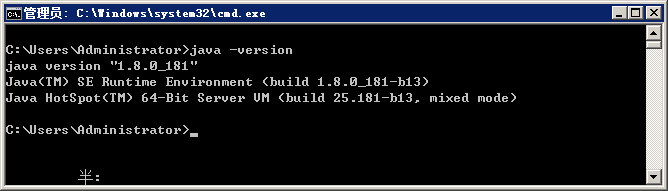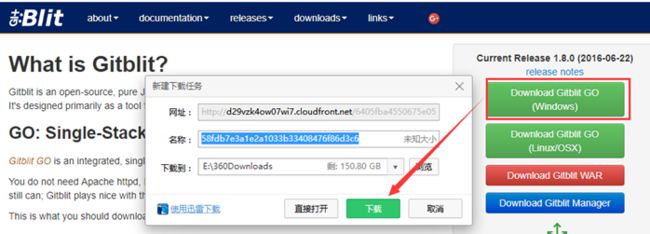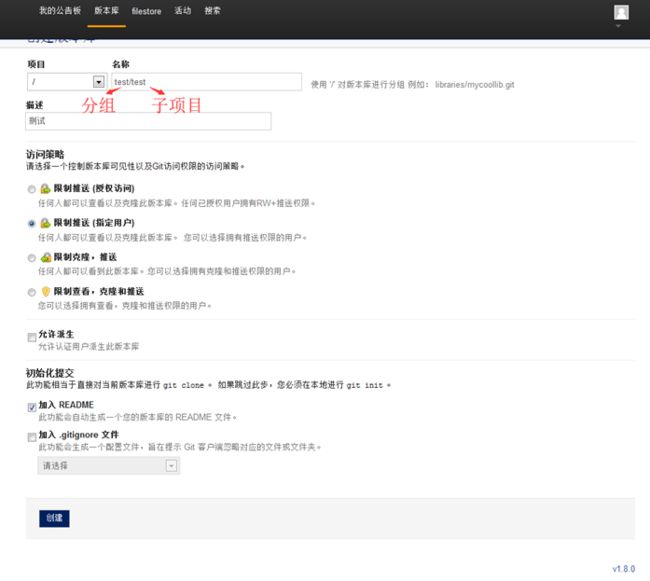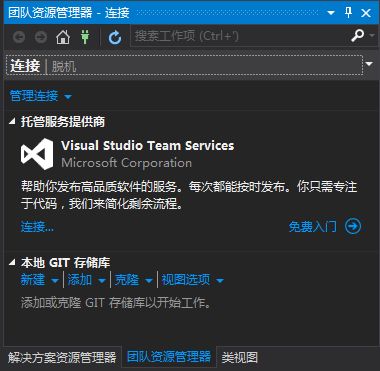第一章 前言
使用gitblit搭建git server需要配置两个大件:java jdk、gitblit
Java jdk:Java SE Development Kit 8
gitblit:gitblit-1.8.0
第二章Java jdk
1. jdk下载
下载地址:http://www.oracle.com/technetwork/java/javase/downloads/jdk8-downloads-2133151.html
选中Accept License Agreement然后下载
2. 安装jdk
双击jdk-8u181-windows-x64.exe
点击下一步直到安装完成。
3. 配置java运行环境
1、打开环境变量
右击计算机->属性->高级系统设置->高级->环境变量
2、添加用户变量JAVA_HOME
变量值为你所安装的jdk目录
3、添加用户变量CLASS_PATH
变量值的内容如下(可直接复制):
.;%JAVA_HOME%\lib\tools.jar;%JAVA_HOME%\lib\sa-jdi.jar;%JAVA_HOME%\lib\jconsole.jar;%JAVA_HOME%\lib\jawt.jar;%JAVA_HOME%\lib\javafx-mx.jar;%JAVA_HOME%\lib\dt.jar;%JAVA_HOME%\lib\ant-javafx.jar;
4、编辑系统变量path
在变量值末尾追加内容以下内容(可直接复制),其中分号;是用于分隔各个应用的路径
;%JAVA_HOME%/bin;%JAVA_HOME%/jre/bin
4. 检验java运行环境
打开运行输入 cmd ,输入命令java ,如果出现如下截图信息则通过验证
第三章 gitblit
1. gitblit下载
打开网址:http://www.gitblit.com
选择windows那一项。不太好下载,换时间段多试几次就可以了,速度有点慢。
2. gitblit-1.8.0的部署
1、解压下载的包:gitblit-1.8.0.zip
2、将解压后的文件放置到自己指定的目录
这是免安装的文件夹,可以直接在上面搭建基于gitblit的git服务器
3. 配置gitblit
1) 进入目录:D:\git\gitblit-1.8.0\data
2) 打开defaults.properties分别搜索替换以下信息:
server.httpPort = 88 (http协议的端口,请改为自己的端口)
server.httpsPort = 89 (https协议的端口,请改为自己的端口)
server.httpBindInterface = 0.0.0.0 (http协议下服务器端访问的网址* ip,请改为自己的ip*)
git.repositoriesFolder = {baseFolder}/git*是其默认目录,也可以替换为自己指定的文件目录)
3) 设置installService.cmd(根据情况改)
修改 ARCH
32位系统:SET ARCH=x86
64位系统:SET ARCH=amd64
SET CD=D:\git\gitblit-1.8.0(你的实际目录,设置后下面的启动参数就可不用给了。默认不设置就可以)
4) 安装gitblit服务
在目录D:\git\gitblit-1.8.0找到installService.cmd文件,双击。执行完成后会得到以下新服务,点击右键启动就完成了git服务的搭建了。截图如下:
5) 访问git服务网站
点开浏览器,输入刚才配置网址就可以访问git服务的网站了。举例:http://127.0.0.1:88/
4. Git代码库的管理与配置
1、首次,用admin登录,默认密码也是admin
2、去创建用户,创建版本库
3、gitblit支持分组管理
分组后效果如下:
在gitblit的目录效果如下:
目录test中test.git目录就是具体的一个项目代码库。
5. Git团队用户管理
根据自身使用情况设置用户。团队也是一样设置
第四章 常见问题
1. 服务无法正常启动
卸载服务,查看jdk是否正常安装。重新安装一遍jdk-8u181-windows-x64.exe(注意x64版本)在重安装gitblit服务。
2. gitblit在windows环境下搭建成功后无法创建版本库。
出现这种错误可以查看启动后的日志 ,有详细错误日志的。
可能是repositoriesFolder设置错误,改成默认的就行git.repositoriesFolder = ${baseFolder}/git
3. 中文问题
打开gitblit下data目录中users.conf文件:
locale = no改成locale = zh_CN即可。这样语言偏好就变成了简体中文。
第五章 Win客户端运行
1. 网页版
登录账户操作
2. VS
3. Visual Studio Code
安装git插件
第六章 Linux客户端运行
本地安装GIT:sudo apt-get install git
测试是否安装成功:git --version
配置GIT:
git config --global user.name "xxx"
git config --global user.email "xxx"
git使用ssh密钥:
第七章 参考网址
https://www.liaoxuefeng.com/wiki/0013739516305929606dd18361248578c67b8067c8c017b000
http://jingyan.baidu.com/article/2fb0ba40b2e03b00f3ec5f7d.html
http://www.cnblogs.com/jeremylee/p/5626240.html